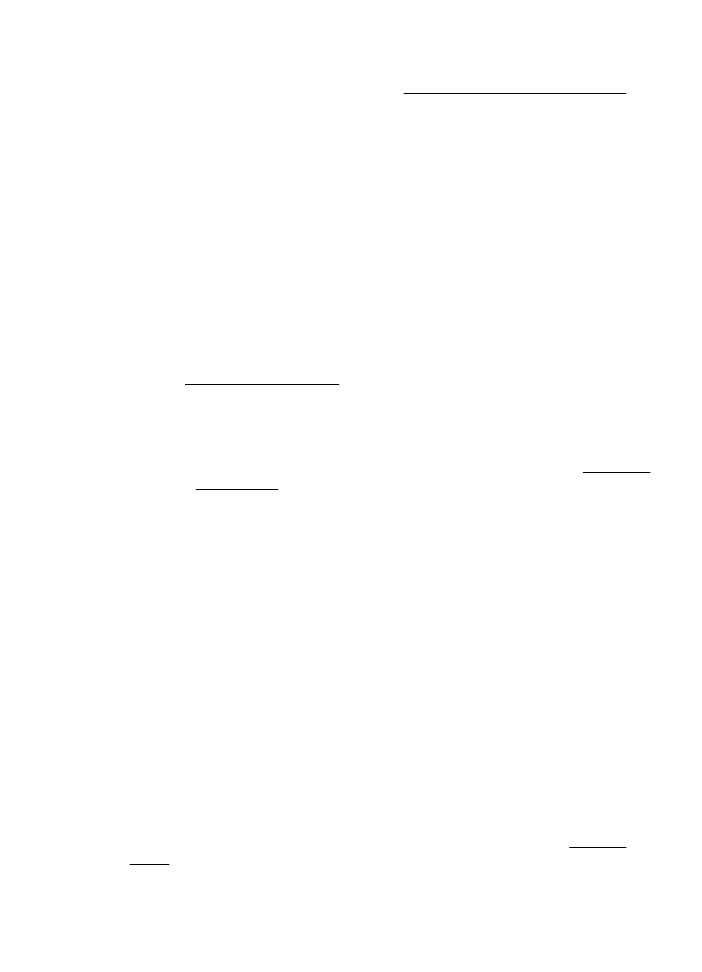
Er verschijnen defecten in de scans
•
Blanco pagina's
Zorg ervoor dat het origineel goed is geplaatst. Plaats het originele document met
de voorkant naar beneden op de flatbedscanner en met de linkerbovenhoek van
het document in de rechterbenedenhoek van de glasplaat van de scanner.
•
Te licht of te donker
◦
Probeer de instellingen aan te passen. Zorg ervoor dat u de juiste
instellingen gebruikt voor resolutie en kleuren.
◦
De originele afbeelding kan zeer licht of donker zijn, of kan op gekleurd
papier gedrukt zijn.
•
Ongewenste lijnen
Er zit mogelijk inkt, lijm of correctievloeistof op de glasplaat van de scanner.
Probeer het probleem te verhelpen door de glasplaat van de scanner te reinigen.
Zie Onderhoud van de printer voor meer informatie.
•
Zwarte punten of vegen
◦
Er zit mogelijk inkt, lijm, correctievloeistof of een ongewenste stof op de
glasplaat van de scanner, het kan vuil of gekrast zijn of de binnenkant van
de klep kan vuil zijn. Probeer het probleem te verhelpen door de glasplaat
van de scanner en de binnenkant van het deksel te reinigen. Zie Onderhoud
van de printer voor meer informatie. Als reinigen het probleem niet oplost, is
het mogelijk dat de glasplaat van de scanner of de binnenkant van de klep
moeten worden vervangen.
◦
Mogelijk komen de defecten voor op het origineel en werden ze niet
geproduceerd door het scannen.
•
Onduidelijke tekst
Probeer de instellingen aan te passen. Zorg ervoor dat de instellingen voor
resolutie en kleuren correct zijn.
•
Formaat is kleiner geworden
De HP-software kan zijn ingesteld om de gescande afbeelding te verkleinen.
Raadpleeg de Help van de HP-printersoftware voor meer informatie over het
wijzigen van de instellingen.